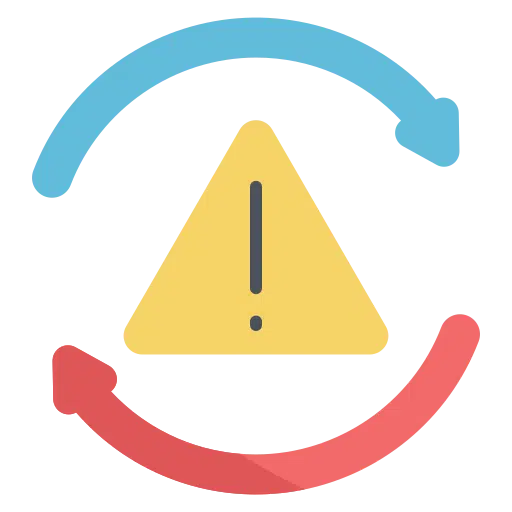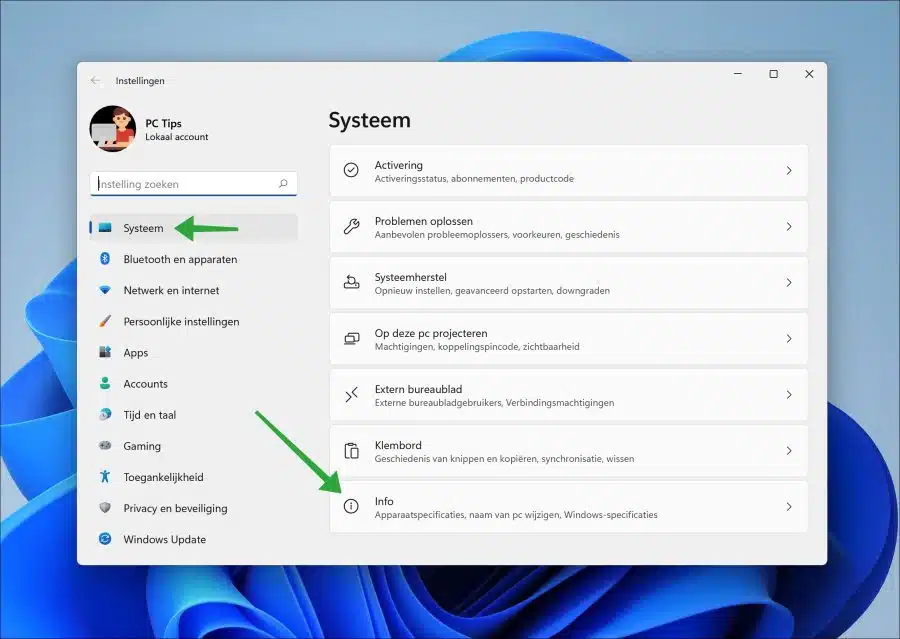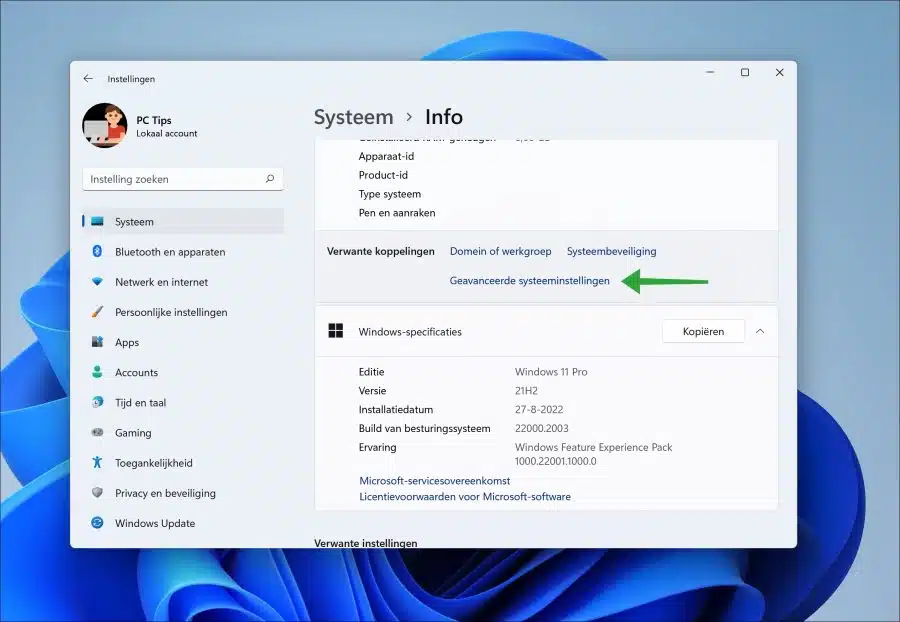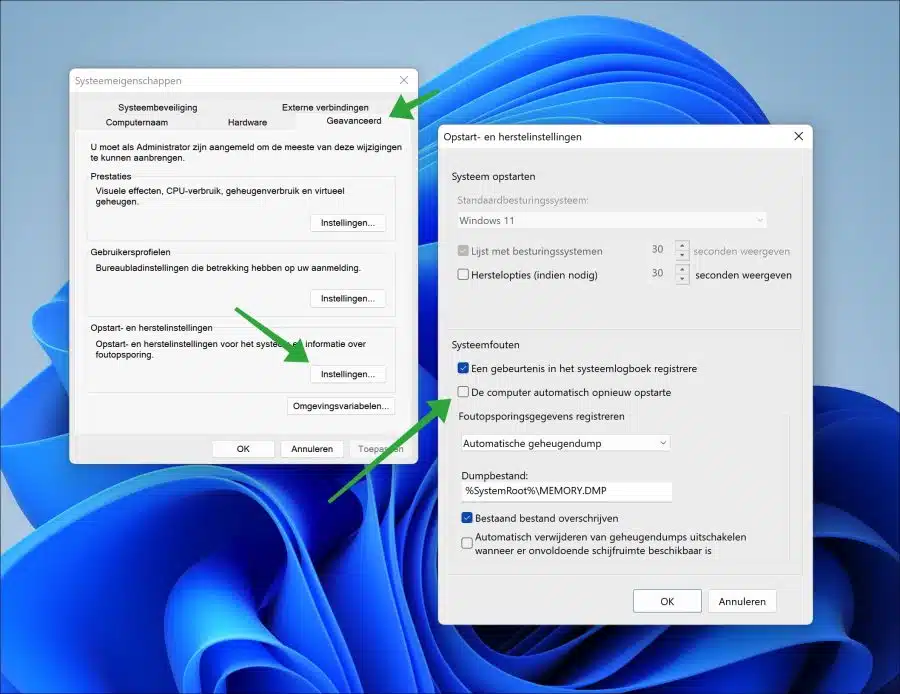Bei einem schwerwiegenden Fehler oder gar einem Absturz führt Windows 11 einen Neustart des Rechners durch. Windows tut dies, um zu verhindern, dass es mit einer Fehlermeldung in einem unbrauchbaren Zustand hängen bleibt.
Generell ist es gut, dass Windows das macht. Dadurch wird verhindert, dass der Computer in das eindringt Computer hängt und dass Sie als Benutzer so schnell wie möglich wieder an die Arbeit gehen können.
Allerdings gibt es auch einen Nachteil. Wenn der Computer aufgrund von Fehlermeldungen immer wieder neu startet, befindet sich der Computer in einem eingefrorenen Zustand.Schleife„. Dies führt dazu, dass der Computer immer wieder einfriert und sich neu startet. Ein zweiter Nachteil besteht darin, dass dies keine Lösung bietet.
Eine Lösung wäre, dass Sie die Fehlermeldung analysieren und eine erstellen können Problemlösung Sie können suchen. Wenn der Computer immer wieder neu startet, haben Sie wenig Zeit, die Fehlermeldung zu analysieren.
In dieser Anleitung lesen Sie, wie Sie verhindern können, dass Ihr Computer nach einer schwerwiegenden Fehlermeldung oder einem Absturz neu startet. Dadurch können Sie den Fehlercode analysieren und in den Ereignisprotokollen nachsehen, warum der Computer abgestürzt ist.
Starten Sie den Computer im Falle einer Fehlermeldung nicht automatisch neu
Öffnen Sie die Einstellungen. Klicken Sie in den Einstellungen auf „System“ und dann unten auf „Info“.
Klicken Sie im Abschnitt „Verwandte Links“ auf den Link „Erweiterte Systemeinstellungen“.
Klicken Sie in den „Systemeigenschaften“ auf den Reiter „Erweitert“ und dann in den „Start- und Wiederherstellungseinstellungen“ auf die Schaltfläche „Einstellungen“.
Um zu verhindern, dass der Computer nach einer schwerwiegenden Fehlermeldung oder einem Absturz neu startet, deaktivieren Sie die Option „Computer automatisch neu starten“.
Alles klar, im Systemprotokoll wurde ein Ereignis protokolliert. Sie können dies verwenden Finden Sie den folgenden Weg. Auf diese Weise können Sie herausfinden, warum der Computer möglicherweise Fehlercodes anzeigt oder einfriert.
Ich empfehle.
- Artikel lesen Windows 11 stürzt ständig ab für weitere Tipps.
- Führen Sie einen Speichertest durch.
- Windows-Systemdateien automatisch reparieren.
Ich hoffe, das hat Ihnen geholfen. Vielen Dank fürs Lesen!